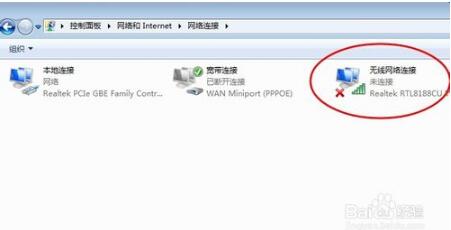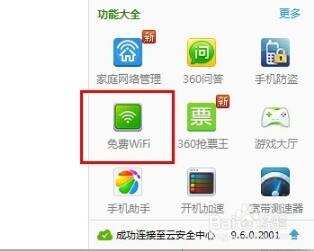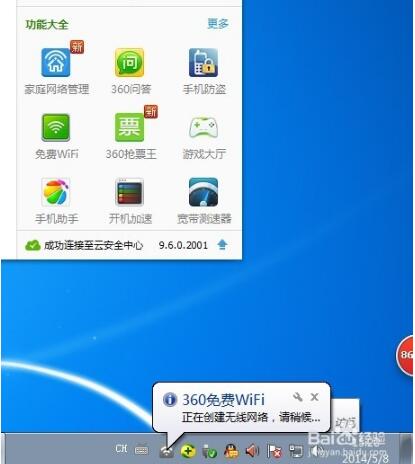大神教你win7无线网卡如何设置wifi
发布时间:2022-05-29 文章来源:xp下载站 浏览: 43
|
Windows 7,中文名称视窗7,是由微软公司(Microsoft)开发的操作系统,内核版本号为Windows NT 6.1。Windows 7可供家庭及商业工作环境:笔记本电脑 、平板电脑 、多媒体中心等使用。和同为NT6成员的Windows Vista一脉相承,Windows 7继承了包括Aero风格等多项功能,并且在此基础上增添了些许功能。 wifi上网已经风靡全世界,可是电脑开启wifi是需要无线网卡的,那么win7无线网卡怎么设置wifi呢?这就有点深度了,大家都知道,小编最擅长深入浅出地教大家一些知识,今天就给大家带来大神教你win7无线网卡怎么设置wifi。 1、打开电脑上的网络,查看自己电脑是否安装有无线网卡,确保自己电脑有无线网卡
win7无线网卡怎么设置wifi教程图1 2、打开360,找到功能大全里面的免费wifi
win7无线网卡怎么设置wifi教程图2 3、点击免费wifi自动开始下载相关的应用程序及驱动,自动完成安装,自动创建好无线wifi
win7无线网卡怎么设置wifi教程图3
win7无线网卡怎么设置wifi教程图4 4、点击桌面右下角任务栏的免费wifi图标,打开主界面进行设置,可以编辑无线wifi的名称及密码
win7无线网卡怎么设置wifi教程图5 5、创建成功后就可以用手机搜索到该无线网了,输入系统自动产生的密码或者自己更改后的密码就可以连接
win7无线网卡怎么设置wifi教程图6 以上就是大神教你win7无线网卡怎么设置wifi的方法了,看完以上教程后,大家应该觉得高兴啊,又学到了一招呢!如果大家觉得这篇教程有用的话,就赶紧转起来,分享给小伙伴们吧! Windows 7简化了许多设计,如快速最大化,窗口半屏显示,跳转列表(Jump List),系统故障快速修复等。Windows 7将会让搜索和使用信息更加简单,包括本地、网络和互联网搜索功能,直观的用户体验将更加高级,还会整合自动化应用程序提交和交叉程序数据透明性。 |
本文章关键词: 大神教你win7无线网卡怎样设置wifi
相关文章
本类教程排行
系统热门教程
本热门系统总排行